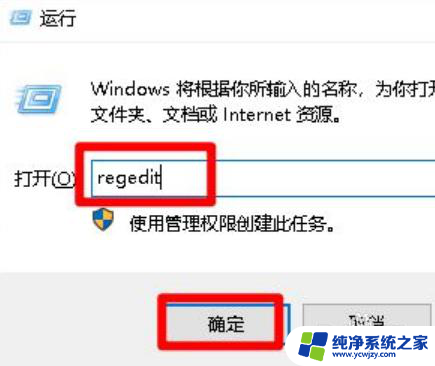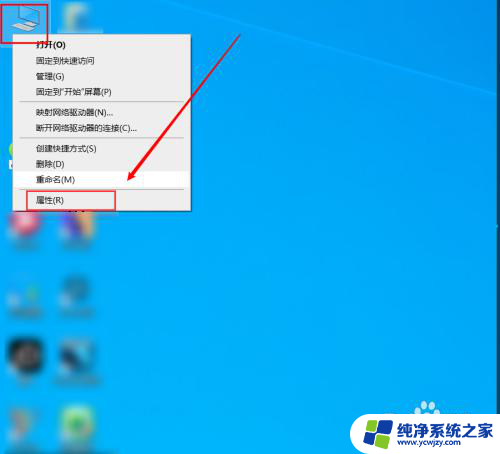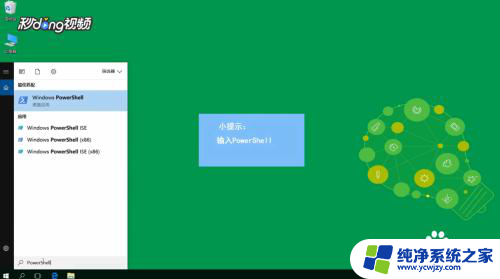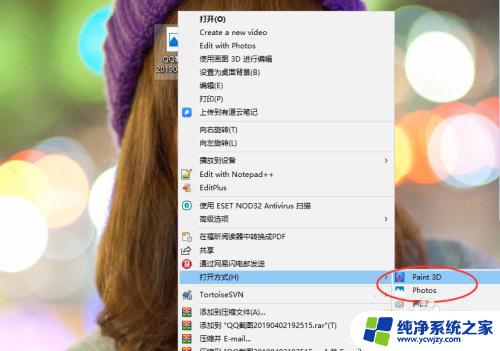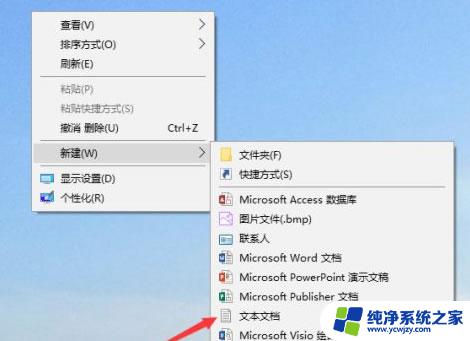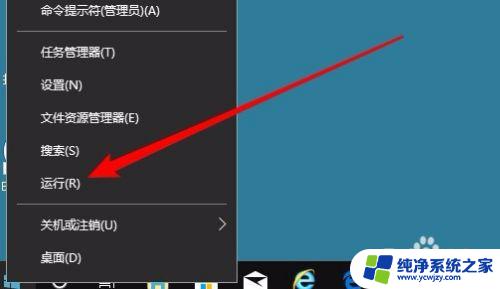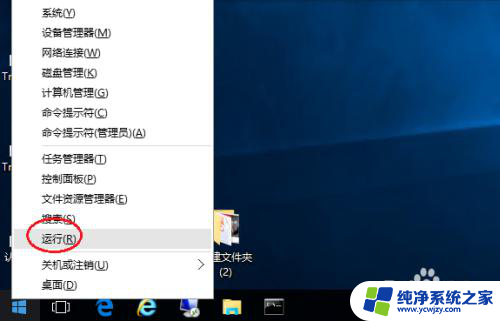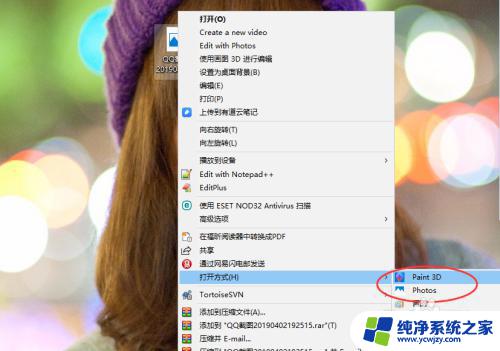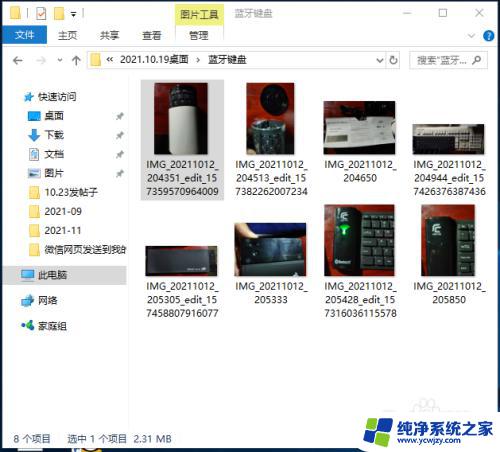恢复win10看图 Win10修复照片查看器的方法教程
恢复win10看图,随着科技的进步和智能设备的普及,我们越来越依赖于电脑来管理和浏览我们的照片,有时候我们可能会遇到一些问题,比如在使用Windows 10操作系统时,照片查看器无法正常工作。这可能会给我们带来一些困扰,因为我们无法顺利查看和编辑我们的照片。幸运的是我们可以通过一些简单的方法来修复这个问题,使得我们能够恢复Windows 10的照片查看器的功能。下面将为大家介绍一些修复Windows 10照片查看器的方法教程。
具体方法:
1.今天重新安装了一下使用的win10系统,一切完成之后刚开始也没觉得有什么问题。直到某天我想看下手机里的照片时才发现,右键居然没有了预览功能!具体表现如下图:
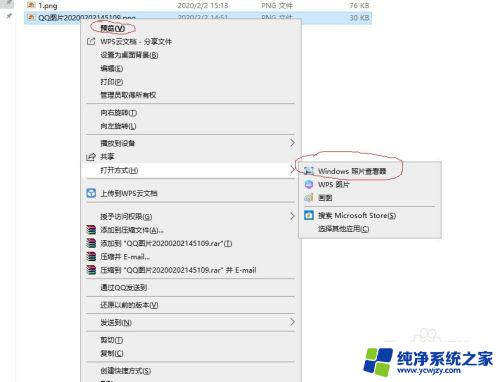
2.就是上图中我用红线圈出的选项没有!因为已经习惯了使用图片查看器看图,所以决定把丢失的这个功能找回来!使用了好几个办法最终成功,我把方法分享给大家备用:
3.主要就是修复系统注册表中的以下几项就可以了。。
reg add "HKLM\SOFTWARE\Microsoft\Windows Photo Viewer\Capabilities\FileAssociations" /v ".jpg" /t REG_SZ /d PhotoViewer.FileAssoc.Tiff /f
reg add "HKLM\SOFTWARE\Microsoft\Windows Photo Viewer\Capabilities\FileAssociations" /v ".jpeg" /t REG_SZ /d PhotoViewer.FileAssoc.Tiff /f
reg add "HKLM\SOFTWARE\Microsoft\Windows Photo Viewer\Capabilities\FileAssociations" /v ".bmp" /t REG_SZ /d PhotoViewer.FileAssoc.Tiff /f
reg add "HKLM\SOFTWARE\Microsoft\Windows Photo Viewer\Capabilities\FileAssociations" /v ".png" /t REG_SZ /d PhotoViewer.FileAssoc.Tiff /f
4.下面有个简单的办法,只要把下面的代码复制下来。粘贴到文本文档里,然后把文档名字改成xiufu.bat,然后直接双击运行就OK!
@echo off&cd\&color 0a&cls
echo 恢复Win10照片查看器
reg add "HKLM\SOFTWARE\Microsoft\Windows Photo Viewer\Capabilities\FileAssociations" /v ".jpg" /t REG_SZ /d PhotoViewer.FileAssoc.Tiff /f
reg add "HKLM\SOFTWARE\Microsoft\Windows Photo Viewer\Capabilities\FileAssociations" /v ".jpeg" /t REG_SZ /d PhotoViewer.FileAssoc.Tiff /f
reg add "HKLM\SOFTWARE\Microsoft\Windows Photo Viewer\Capabilities\FileAssociations" /v ".bmp" /t REG_SZ /d PhotoViewer.FileAssoc.Tiff /f
reg add "HKLM\SOFTWARE\Microsoft\Windows Photo Viewer\Capabilities\FileAssociations" /v ".png" /t REG_SZ /d PhotoViewer.FileAssoc.Tiff /f
echo 请双击或右击图片,选择“照片查看器”即可
pause
希望能够帮到有需要的人。
以上是恢复Win10查看图片的全部内容,如果您遇到了相同的问题,可以参考本文所介绍的步骤进行修复,希望能对大家有所帮助。